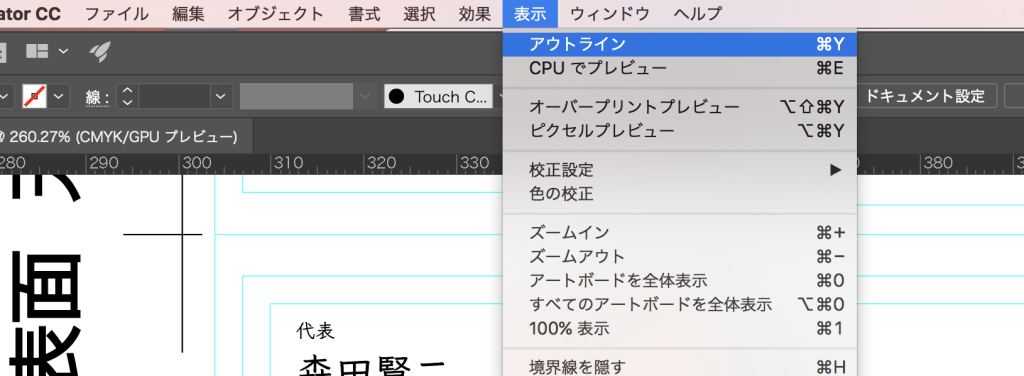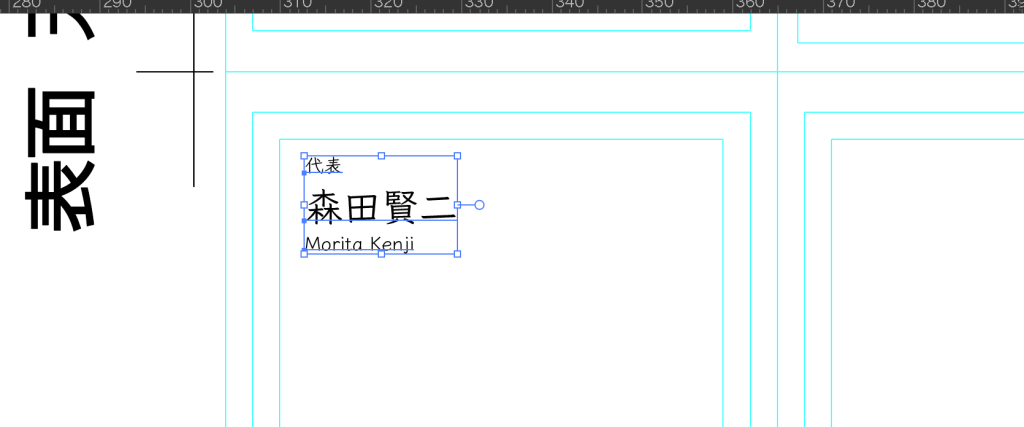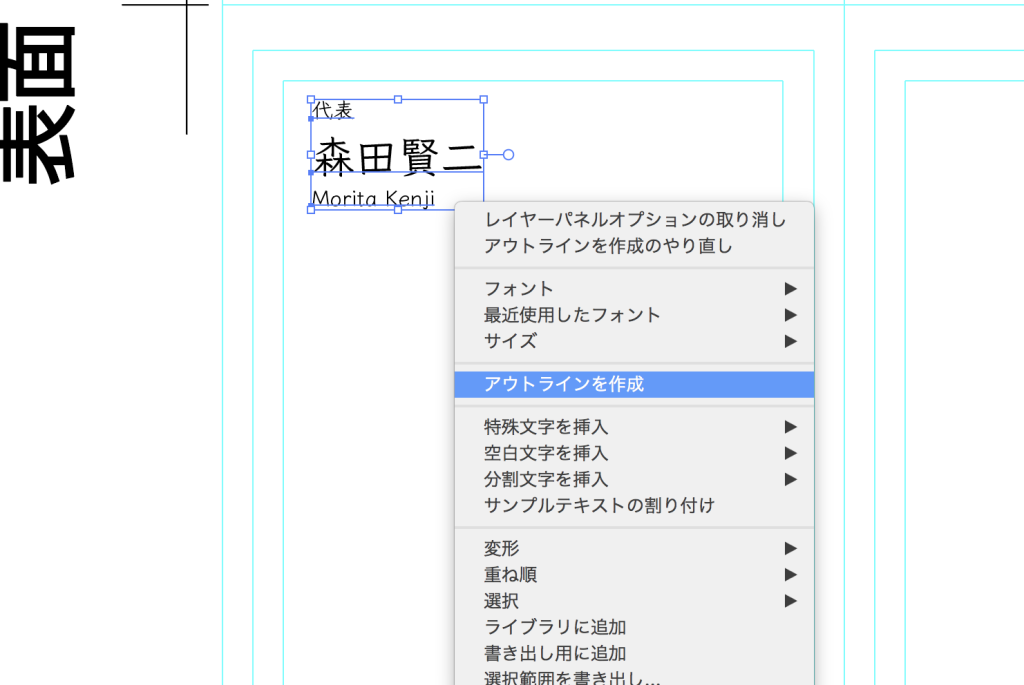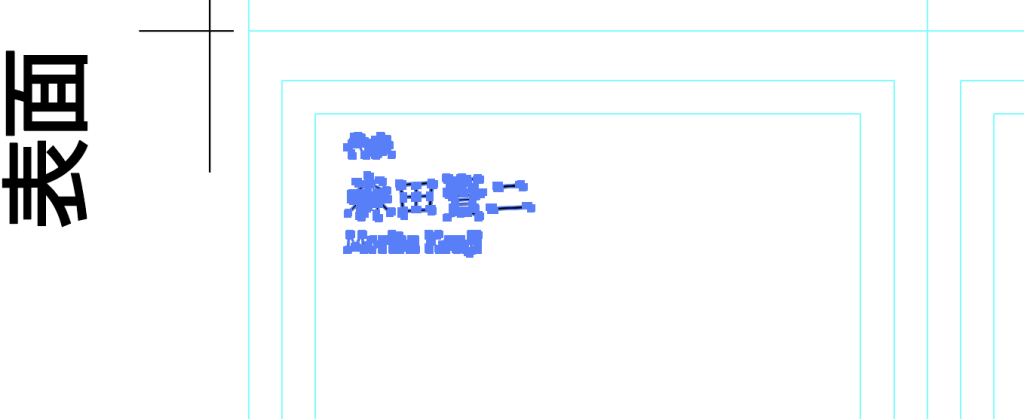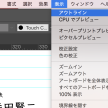【IllustratorCC/イラストレーター】特定の箇所のみ/一部の文字だけアウトライン化にする
これをやりたくて記事漁ったのですが、古い情報が多いのと中々出てこなかったので書きます。
写真のように、
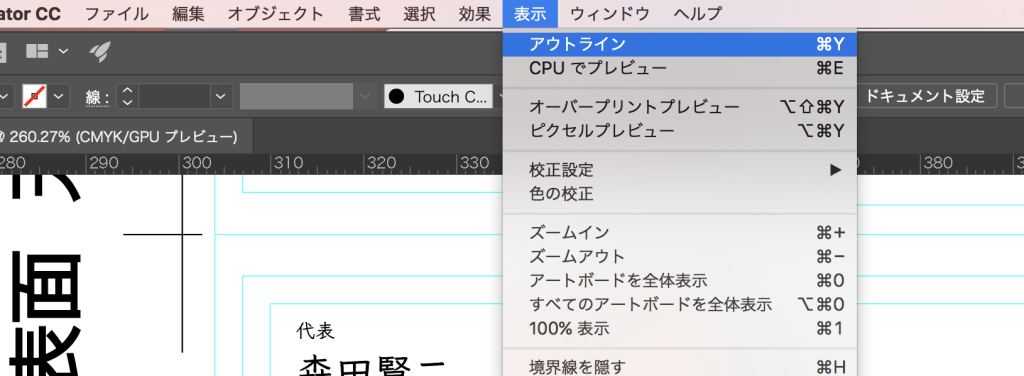 【IllustratorCC/イラストレーター】特定の箇所のみ/一部の文字だけアウトライン化にする
【IllustratorCC/イラストレーター】特定の箇所のみ/一部の文字だけアウトライン化にする
表示→アウトライン(cmd + Y)で実行すると全てのオブジェクトがアウトライン化されてしまうので困っていました。
一部、レイヤーの「目の所(表示非表示)」箇所をCtrで操作すればできると書いてありましたが、古い情報のようです。。
以下「特定の箇所のみ/一部の文字だけアウトライン化にする方法」
1. 該当の箇所を選択する
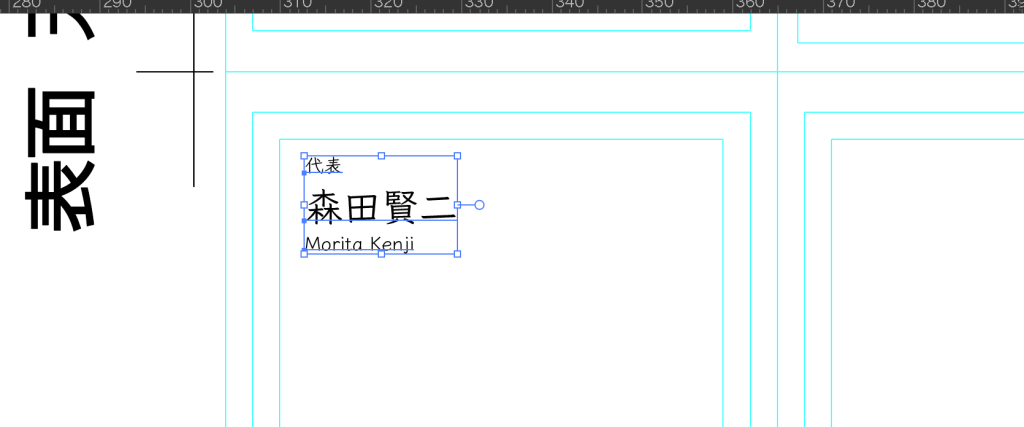 該当の箇所を選択する【IllustratorCC/イラストレーター】特定の箇所のみ/一部の文字だけアウトライン化にする方法
該当の箇所を選択する【IllustratorCC/イラストレーター】特定の箇所のみ/一部の文字だけアウトライン化にする方法
2.右クリック
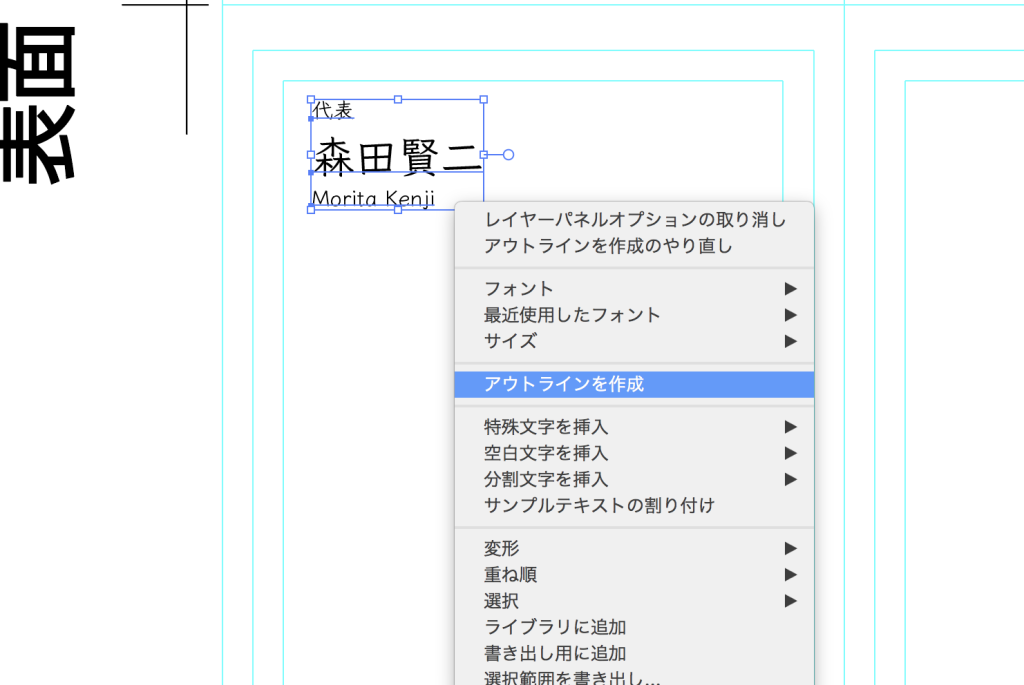 右クリック【IllustratorCC/イラストレーター】特定の箇所のみ/一部の文字だけアウトライン化にする方法
右クリック【IllustratorCC/イラストレーター】特定の箇所のみ/一部の文字だけアウトライン化にする方法
3.選択した特定の箇所のみアウトライン化された
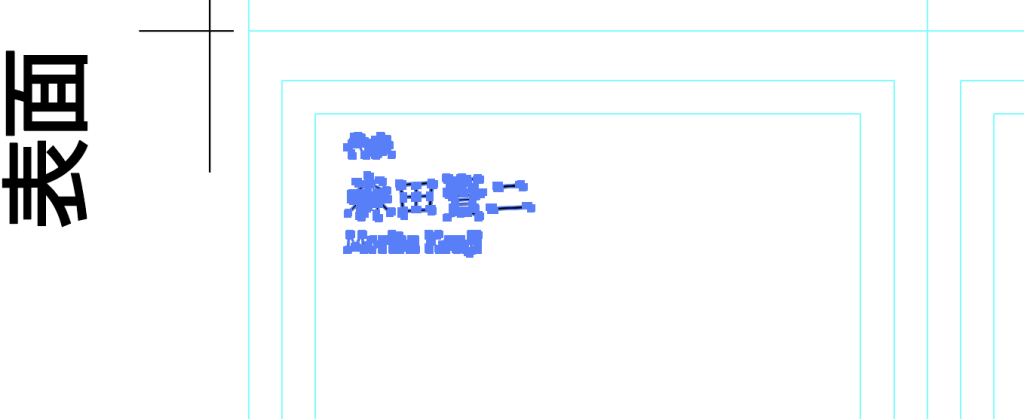 このレイヤーだけアウトライン化されたことを確認【IllustratorCC/イラストレーター】特定の箇所のみ/一部の文字だけアウトライン化にする方法
このレイヤーだけアウトライン化されたことを確認【IllustratorCC/イラストレーター】特定の箇所のみ/一部の文字だけアウトライン化にする方法
毎日朝7時更新/プログラミング芸人/WEBデザイン/フォトグラファー/インド/JavaScript芸人/Reactエンジニア